Como bloquear as notificações do resertol.co.in
![]() Escrito por Tomas Meskauskas a
Escrito por Tomas Meskauskas a
Que tipo de página é a resertol.co[.]in?
Ao examinarmos o site resertol.co[.]in, descobrimos que utiliza um método enganador (clickbait) para levar os visitantes a concordarem em receber as suas notificações. Uma vez permitido, o resertol.co[.]in mostra avisos falsos e outras notificações enganosas. Por conseguinte, os utilizadores nunca devem permitir que o resertol.co[.]in (e páginas semelhantes) forneça notificações.
![resertol.co[.]in pop-up redireccionamentos](/images/stories/screenshots202410/resertol-co-in-ads-main.jpg)
Resertol.co[.]in em pormenor
Em resertol.co[.]in, é apresentado um falso leitor de vídeo com um pedido para completar um CAPTCHA. Ao clicar na caixa de verificação, aparece outra mensagem que instrui os visitantes a clicar em "Permitir" para confirmar que não são robots. O resertol.co[.]in sugere que os visitantes devem clicar na opção "Permitir" que o seu browser fornece para aceder ao sítio.
No entanto, clicar em "Permitir" concede ao resertol.co[.]in permissão para mostrar notificações. A nossa análise mostrou que as notificações do resertol.co[.]in são, na sua maioria, falsos avisos do sistema Windows, alegando que foram detectados vários vírus e que um navegador está infetado. Estas notificações incitam os utilizadores a tomar medidas imediatas.
Ao clicar nelas, os utilizadores podem ser direcionados para páginas de phishing concebidas para capturar informações sensíveis, tais como nomes de utilizador, palavras-passe, informações de cartões de identificação, detalhes de cartões de crédito e muito mais. Além disso, as notificações do resertol.co[.]in podem guiar os utilizadores para sites destinados a induzi-los a pagar por produtos ou serviços falsos ou a descarregar software nocivo.
Como resultado, a interação com notificações de sites como o resertol.co[.]in pode levar a perdas financeiras, roubo de identidade, infecções informáticas e outros problemas graves. Os utilizadores devem evitar esses sites para evitar qualquer um dos riscos associados. Também é importante estar ciente de que, mesmo que os utilizadores se recusem a receber notificações, ainda podem ser redireccionados para sites questionáveis.
| Nome | Anúncios de resertol.co.in |
| Tipo de ameaça | Anúncios de notificações push, Anúncios indesejados, Anúncios pop-up |
| Nomes de deteção | N/A (VirusTotal) |
| Endereço IP do servidor | 185.100.234.66 |
| Sintomas | Ver anúncios que não são provenientes dos sites em que está a navegar. Anúncios pop-up intrusivos. Diminuição da velocidade de navegação na Internet. |
| Métodos de distribuição | Anúncios pop-up enganadores, alegações falsas em sítios Web visitados, aplicações indesejadas (adware) |
| Danos | Diminuição do desempenho do computador, rastreio do navegador - problemas de privacidade, possíveis infecções adicionais de malware. |
| Remoção do Malware (Windows) | Para eliminar possíveis infecções por malware, verifique o seu computador com software antivírus legítimo. Os nossos investigadores de segurança recomendam a utilização do Combo Cleaner. |
Mais sobre páginas semelhantes
Websites como o resertol.co[.]in são normalmente abertos através de anúncios duvidosos e pop-ups em plataformas não fiáveis, incluindo as associadas a streaming ilegal ou torrenting, bem como outros sites que empregam redes de publicidade desonestas. Os utilizadores também podem aterrar involuntariamente nestes sites, clicando em links em e-mails fraudulentos ou anúncios entregues por adware.
Outros exemplos de sites semelhantes são broidfit[.]com, checkouroffer[.]com, e celebbuzzingfunny[.]top.
Como é que o resertol.co[.]in obteve permissão para enviar notificações de spam?
Os sítios Web não podem enviar notificações sem autorização, que é normalmente dada quando os utilizadores clicam em "Permitir" ou "Permitir notificações" ou num botão (opção) semelhante no seu navegador Web. Isto significa que o resertol.co[.]in pode mostrar notificações porque o utilizador concordou, consciente ou inconscientemente, em recebê-las.
Como evitar que os sítios enganadores enviem notificações de spam?
Quando encontrar um Web site questionável a pedir permissão para enviar notificações, saia do site ou recuse o pedido selecionando opções como "Bloquear", "Bloquear notificações" ou "Recusar". Lembre-se de que os Web sites legítimos não pedem aos utilizadores que cliquem em "Permitir" para completar CAPTCHAs, transferir ficheiros, confirmar a idade, carregar vídeos, etc.
Se estiver a receber notificações indesejadas, recomendamos a execução de uma verificação com Combo Cleaner para as eliminar automaticamente.
Aparência do sítio web resertol.co[.]in (GIF):
![resertol.co[.]in website aparência (GIF)](/images/stories/screenshots202410/resertol-co-in-ads-appearance.gif)
Notificação de resertol.co[.]in:
![resertol.co[.]in notificação](/images/stories/screenshots202410/resertol-co-in-ads-notification.jpg)
Remoção automática instantânea do malware:
A remoção manual de ameaças pode ser um processo moroso e complicado que requer conhecimentos informáticos avançados. O Combo Cleaner é uma ferramenta profissional de remoção automática do malware que é recomendada para se livrar do malware. Descarregue-a clicando no botão abaixo:
▼ DESCARREGAR Combo Cleaner
O verificador gratuito faz uma verificação se o seu computador estiver infetado. Para usar a versão completa do produto, precisa de comprar uma licença para Combo Cleaner. 7 dias limitados para teste grátis disponível. O Combo Cleaner pertence e é operado por Rcs Lt, a empresa-mãe de PCRisk. Leia mais. Ao descarregar qualquer software listado no nosso website, concorda com a nossa Política de Privacidade e Termos de Uso.
Menu rápido:
- O que é Anúncios de resertol.co.in?
- PASSO 1. Remover as notificações de spam do Google Chrome
- PASSO 2. Remover as notificações de spam do Google Chrome (Android)
- PASSO 3. Remover as notificações de spam do Mozilla Firefox
- PASSO 4. Remover as notificações de spam do Microsoft Edge
- PASSO 5. Remover as notificações de spam do Safari (macOS)
Desativar as notificações do navegador indesejadas:
O vídeo demonstra como desativar as notificações do navegador da web:
 Remova as notificações de spam do Google Chrome:
Remova as notificações de spam do Google Chrome:
Clique no botão Menu (três pontos) no canto superior direito do ecrã e selecione "Configurações". Na janela aberta selecione "Privacidade e segurança", clique em "Configurações do site" e escolha "Notificações".

Na lista "Tem permissão para enviar notificações", pesquise os sites dos quais deseja parar de receber notificações. Clique no ícone de três pontos próximo ao URL do site e clique em "Bloquear" ou "Remover" (se clicar em "Remover" e visitar o site malicioso mais uma vez, será pedido que ative as notificações novamente).

 Remova as notificações de spam do Google Chrome (Android):
Remova as notificações de spam do Google Chrome (Android):
Clique no botão Menu (três pontos) no canto superior direito do ecrã e selecione "Configurações". Desça, clique em "Configurações do site" e depois em "Notificações".

Na janela aberta, localize todos os URLs suspeitos e clique neles um por um. Assim que o pop-up aparecer, selecione "Bloquear" ou "Remover" (se clicar em "Remover" e visitar o site malicioso mais uma vez, será pedido que ative as notificações novamente).

 Remova as notificações de spam do Mozilla Firefox:
Remova as notificações de spam do Mozilla Firefox:
Clique no botão Menu (três barras) no canto superior direito do ecrã. Selecione "Configurações" e clique em "Privacidade e segurança" na barra de ferramentas do lado esquerdo do ecrã. Role para baixo até a seção "Permissões" e clique no botão "Configurações" ao lado de "Notificações".

Na janela aberta, localize todos os URLs suspeitos e bloqueie-os utilizando o menu pendente ou removê-los clicando no botão "Remover Website" na parte inferior da janela (se clicar em "Remover Website" e voltar a visitar o site malicioso, pedirá para activar novamente as notificações)

 Remova as notificações de spam do Microsoft Edge:
Remova as notificações de spam do Microsoft Edge:
Clique no botão de menu (três pontos) no canto superior direito da janela do Edge e selecione "Configurações". Clique em "Cookies e permissões de sites" na barra de ferramentas do lado esquerdo do ecrã e selecione "Notificações".

Clique nos três pontos do lado direito de cada URL suspeito na secção "Permitir" e clique em "Bloquear" ou "Remover" (se clicar em "Remover" e visitar o site malicioso novamente, pedirá para activar novamente as notificações)

 Remova as notificações de spam do Safari (macOS):
Remova as notificações de spam do Safari (macOS):
Clique no botão "Safari" no canto superior esquerdo do ecrã e selecione "Preferências...". Selecione o separador "Sites" e selecione a seção "Notificações" no painel esquerdo.

Verifique se há URLs suspeitos e aplique a opção "Negar" usando o menu suspenso ou remova-os clicando em "Remover" na parte inferior da janela (se clicar em "Remover" e visitar o site malicioso mais uma vez, perguntará para ativar as notificações novamente)

Como evitar notificação spam do navegador?
Os utilizadores da Internet devem ser muito cépticos ao serem solicitados a permitir notificações. Embora seja um recurso útil que permite receber notícias oportunas de sites da sua preferência, os comerciantes enganosos costumam abusar dele.
Permita apenas notificações de sites em que confia totalmente. Para aumentar a segurança - use uma aplicação anti-malware com um monitor de navegação em tempo real para bloquear sites obscuros que tentam induzi-lo a permitir notificações de spam. Recomendamos usar Combo Cleaner.
Perguntas mais frequentes (FAQ)
Porque é que estou a ver anúncios (notificações do browser) entregues pelo resertol.co[.]in no canto inferior direito do meu ambiente de trabalho?
Um sítio Web tem de obter autorização do utilizador para enviar notificações. Isto significa que o utilizador autorizou o resertol.co[.]in a enviar-lhe notificações clicando em "Permitir" ou numa opção semelhante.
Cliquei em anúncios de notificação, o meu computador está infetado?
Embora clicar numa notificação seja geralmente seguro, os sites abertos através de notificações de páginas obscuras podem levar os utilizadores a sites maliciosos.
O resertol.co[.]in é um vírus?
Os sítios Web como o resertol.co[.]in não são vírus. Normalmente, o seu objetivo é promover fraudes online, sites obscuros, software potencialmente malicioso, etc.
O Combo Cleaner remove o resertol.co[.]in ads automaticamente ou são necessários passos manuais?
Sim, o Combo Cleaner vai analisar o seu computador e remover todas as permissões concedidas ao resertol.co[.]in. Também o impedirá de aceder ao resertol.co[.]in no futuro. Não serão necessários passos adicionais.
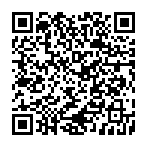
▼ Mostrar comentários